Como Instalar um Perfil de Cores CMYK no Windows, MacOS e Linux: Um Guia Detalhado
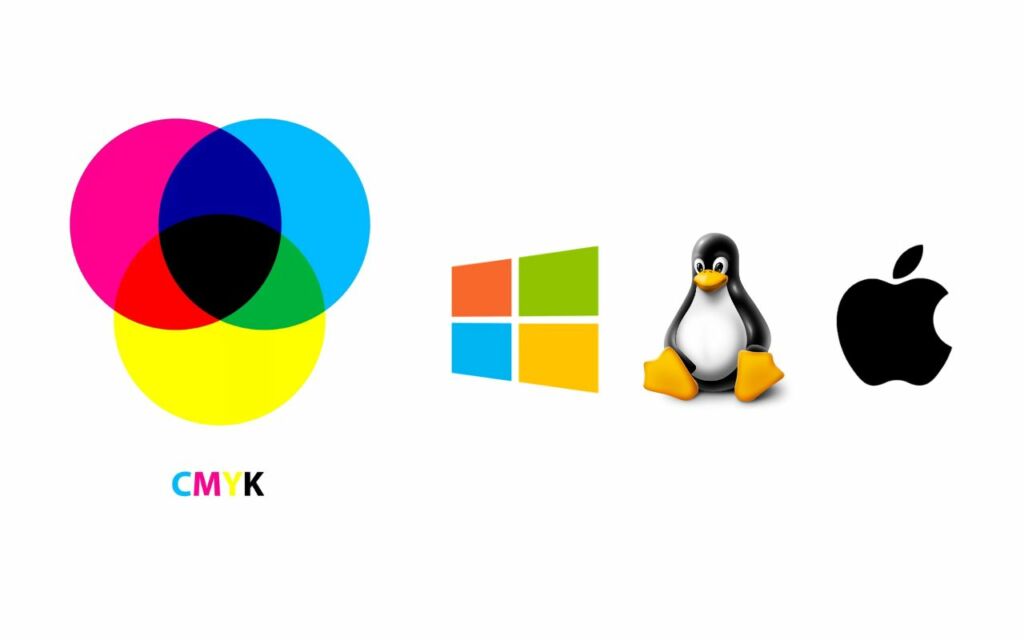
A gestão de cores é essencial para designers gráficos, fotógrafos e profissionais de impressão, garantindo que as cores em seus projetos sejam reproduzidas com precisão e consistência. Um dos aspectos cruciais da gestão de cores é o uso de perfis de cores, especialmente o perfil CMYK, que é amplamente utilizado na impressão. Neste guia, explicaremos como instalar um perfil de cores CMYK em sistemas Windows, MacOS e Linux.
O que é um Perfil de Cores CMYK?
Um perfil de cores CMYK descreve como as cores serão representadas quando impressas em um sistema de impressão usando os quatro canais de cor: ciano, magenta, amarelo e preto. A utilização de perfis de cores CMYK é crucial para garantir que as cores em um projeto de design gráfico sejam reproduzidas com precisão na impressão final.
Instalando um Perfil de Cores CMYK no Windows:
- Encontre o Perfil CMYK: Antes de instalar um perfil de cores CMYK, você precisa obtê-lo. Você pode adquirir perfis de cores CMYK de várias fontes, incluindo impressoras, laboratórios de impressão ou fabricantes de papel. Certifique-se de que o perfil seja compatível com o sistema operacional Windows. Você pode baixar um perfil de cores CMYK aqui.
- Copie o Perfil: Após obter o perfil de cores CMYK, copie-o para o diretório de perfis de cores do Windows. O caminho padrão é C:\Windows\System32\spool\drivers\color. Cole o perfil na pasta.
- Ative o Perfil CMYK: Vá para as configurações de cores do seu sistema Windows. No Windows 10/11, você pode fazer isso acessando as configurações > Sistema > Tela > Configuração de cores avançadas. Selecione o perfil de cores CMYK copiado na lista de perfis disponíveis e defina-o como padrão.
- Reinicie o Sistema: Para garantir que as alterações sejam aplicadas corretamente, reinicie o sistema Windows.
Instalando um Perfil de Cores CMYK no MacOS:
- Obtenha o Perfil CMYK: Assim como no Windows, comece obtendo um perfil de cores CMYK. Você pode recebê-lo de uma fonte confiável, como o fabricante de impressoras ou um laboratório de impressão.
- Copie o Perfil: Copie o perfil CMYK para a pasta de perfis de cores do MacOS. O caminho padrão é /Library/ColorSync/Profiles/. Cole o perfil na pasta.
- Ative o Perfil CMYK: Vá para o Utilitário de Cores (ColorSync Utility) em seu MacOS. Você pode encontrá-lo em Aplicativos > Utilitários. Na janela do Utilitário de Cores, selecione o perfil CMYK copiado e arraste-o para a lista de perfis ativos.
- Reinicie o Sistema: Para garantir que as alterações sejam aplicadas corretamente, reinicie o MacOS.
Instalando um Perfil de Cores CMYK no Linux:
Instalar um perfil de cores CMYK no Linux é bem simples. Se você preferir, assista o vídeo tutorial abaixo:
- Abra o terminal: Digite o seguinte comando: sudo apt install icc-profiles.
- Habilite as permissões: Dê as permissões de administrador para instalar o perfil de cores.
- Confirme a instalação: Em seguida, ao confirmar a instalação, o sistema concluirá a instalação do perfil de cores CMYK.
Teste e Verificação:
Após instalar o perfil de cores CMYK, é essencial realizar testes e verificações para garantir que as cores sejam reproduzidas com precisão em seus projetos. Você pode usar ferramentas de gerenciamento de cores e realizar impressões de teste para verificar a precisão das cores.
Conclusão:
A instalação de um perfil de cores CMYK é um passo crucial para garantir a precisão e a consistência das cores em seus projetos de design gráfico. Ao seguir as etapas específicas para o seu sistema operacional (Windows, MacOS ou Linux), você pode garantir que as cores sejam reproduzidas de forma precisa na impressão final. Lembre-se de obter perfis de cores de fontes confiáveis e realizar testes para verificar a precisão das cores após a instalação.
E aí, esse artigo foi útil para você?
Deixe sua contribuição nos comentários.

